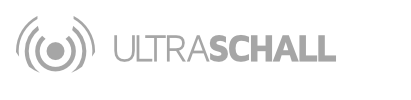Wenn man wie in Ultraschall Folge 3 beschrieben Kapitelmarken in Reaper erzeugt, so war die Wahrscheinlichkeit sehr hoch dass diese nach einer Bearbeitung durch Auphonic einen Versatz um mehrere Sekunden in der fertigen M4A Datei aufwiesen. Je nachdem wie exakt sie gesetzt wurden merkte man diesen Effekt mal mehr, mal weniger. Eine Anfrage im Reaper-Forum brachte keine Erkenntnisse.
Im Zuge meiner Ultraschall-DR Edition tauchte die Frage wieder auf und so habe ich heute mal eine Teststrecke aufgebaut: ein exakt drei Stunden langes Audiofile. Um den Schwierigkeitsgrad zu erhöhen war dieses in 44.1k aufgenommen und in ein 48k Hz Projekt importiert. Einfach kann ja jeder. Ich habe dann an glatten Stellen mutwillig einen extremen Audio-Peak eingebaut, und zwar an die Stellen 30 Minuten, 2 Stunden sowie direkt kurz vor dem Ende bei 2:59 Stunden. An ebendiesen Stellen habe ich drei Kapitelmarken gelegt und verschiedene Setups ausprobiert.
Ergebnis: der Fehler tritt recht reproduzierbar auf: pro Stunde entsteht ein Versatz um ca. 4 Sekunden. Dieser bildet sich ebenfalls in der Gesamtlänge des Projektes nach dem Rendern ab. Die Kernfehlerursache ist hierbei die von Reaper normalerweise vorgegebene Project Framerate von 23.976. Die Project Framerate legt fest, welche Unterteilungen Reaper unterhalb einer Sekunde verwaltet. Der sonderbare Wert stammt aus dem AV-Bereich (NTSC) und soll wohl dazu führen, dass integrierte Videospuren out of the box synchron laufen. Um uns Podcaster macht sich mal wieder niemand Gedanken.
Stellt man diesen Wert um auf einen der ganzzahligen um – in meinem Fall auf 75, also die höchste Auflösung – und zugleich sämtliche Settings in Reaper von „Beats“ auf „Time“ so sieht die Welt sofort ganz anders aus: das 48k Hz Projekt ist bis auf das einzelne Frame exakt 3:00:000 lang, alle Peaks sitzen an der richtigen Stelle auch nach einem Render-Export, der Render-Dialog gibt exakt die richtige Länge an.
Hierbei ist noch zu beachten, dass es eine weitere wenig beachtete Preferences-Einstellung gibt: unter Audio/Render findet sich eine „Tail“ Einstellung mittels der man in ms angeben kann wieviel zusätzliche Stimme man am Ende des Projektes hinzufügen möchte, die steht standardmäßig auf 1.000 also eine Sekunde. Setzt man die auf 0 hat man immer verlässlich Projektzeit = Renderzeit.
Ein Test mit dieser Datei in Auphonic führt ebenfalls zu einem einwandfreien Ergebnis:
Zur Dokumentation habe ich sämtliche Dateien hier abgelegt: das .m4a kann man zur Kontrolle lokal laden und in Quickview öffnen – da kann man direkt links die Kapitel anspringen.
Nach einigen Debatten mit nitramred haben wir noch eine weitere Verbesserung erzielt: das bisher präferierte Zeitformat in Reaper hours:minutes:seconds:frames ist brauchbar, aber für unsere Zwecke perfekt ist minutes:seconds. Bei letzterem entsteht de fakto ein hours:minutes:seconds.milliseconds Format in Transporter-Zeitanzeige und Kapitelmarkendatei, und das ist exakt das was wir wollen.
tl;dr
die richtigen Settings für exakte Kapitelmarken aus Reaper zu Auphonic gibt es morgen in meiner nächsten Ultraschall-DR Release Beta 3. Dann wird alles gut.